- Conținut digital nelimitat într-un singur loc, acesta este esențial ceea ce oferă Microsoft Store. Aplicații, jocuri, cărți, filme și emisiuni TV, chiar și dispozitive hardware - îl numiți, îl au și îl puteți descărca, unele gratuit și altele plătind.
- Dar dacă nu poți? Ocazional procesul de descărcare se blochează sau primești tot felul de erori chiar și pe versiunile Insider. Dacă așa este cazul dvs., ați ajuns la locul potrivit. Parcurgeți soluțiile enumerate mai jos și vedeți cum să descărcați rapid din nou acele aplicații din magazin în cel mai scurt timp.
- Poate că tipul de eroare cu care aveți de-a face acum nu este deloc conectat la descărcare sau poate, doriți doar să aflați mai multe despre Magazin Microsoft caracteristică - aflați tot ce merită să știți despre asta chiar aici.
- De asemenea, consultați secțiunea noastră rezervată pentru Erori Windows 10 și găsiți soluția potrivită pentru problema dvs. specifică, fără nici o forță.
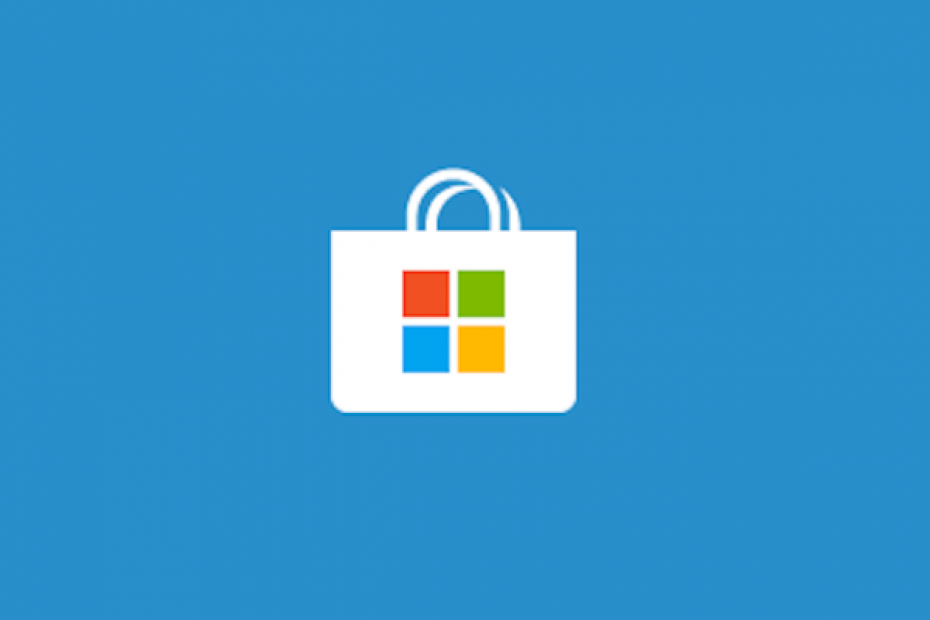
Acest software vă va menține drivere în funcțiune, astfel vă va proteja de erorile obișnuite ale computerului și de defecțiuni hardware. Verificați acum toate driverele în 3 pași simpli:
- Descărcați DriverFix (fișier descărcat verificat).
- Clic Incepe scanarea pentru a găsi toți driverele problematice.
- Clic Actualizați driverele pentru a obține versiuni noi și pentru a evita defecțiunile sistemului.
- DriverFix a fost descărcat de 0 cititori luna aceasta.
Magazinul Microsoft nu funcționează pe versiunile Windows 10 Insider
- Folosiți o conexiune Wi-Fi diferită
- Resetați aplicația Microsoft Store
- Dezactivați antivirusul
- Reporniți computerul de mai multe ori
- Rulați instrumentul de depanare încorporat Windows Store Apps
- Soluții suplimentare pentru rezolvarea problemelor de descărcare a aplicației Windows 10
La fel ca mulți alți utilizatori, este posibil să fi dat peste unele probleme legate de magazin. Uneori, procesul de descărcare rămâne la 0 MB descărcat sau primiți doar mesajul de eroare că nu aveți conexiunea la internet adecvată pentru a fi descărcate aplicațiile.
În acest ghid, vă vom arăta ce trebuie să faceți pentru a instala corect aplicațiile de care aveți nevoie din funcția Magazin după ce ați instalat cea mai recentă versiune Windows 10.
Mai întâi va trebui să verificăm ce tip de conexiune la internet aveți. Dacă utilizați o conexiune internă prin cablu la dispozitivul dvs., aplicațiile ar trebui să se instaleze corect din magazin, chiar dacă conexiunea dvs. la internet este lentă. Dacă utilizați un conexiune fără fir și continuă să se întrerupă, atunci aceasta ar putea fi o posibilă cauză a erorilor pe care le primiți în Microsoft Store.
Cum pot remedia problemele legate de descărcarea Microsoft Store?
1. Folosiți o conexiune Wi-Fi diferită
- Primul pas pe care trebuie să-l faceți este să încercați să vă conectați la o altă rețea fără fir, dacă aveți acces la aceasta.
- Accesați Magazinul și încercați din nou să descărcați aplicația.
- Dacă vă oferă aceleași probleme, atunci conexiunea la internet wireless ar trebui să funcționeze bine, iar problema pe care o aveți în funcția Magazin este cauzată de altceva.
- Dacă nu întâmpinați aceste probleme în timp ce utilizați o altă conexiune la internet wireless, atunci înseamnă că routerul dvs. wireless nu vă susține corect conexiunea la internet. Ca un pas lateral, va trebui să deconectați routerul de la priza de alimentare, să așteptați un minut, apoi să conectați din nou routerul wireless.
- Încercați să utilizați din nou Microsoft Store pentru a descărca aplicația preferată și a vedea cum merge.
2. Resetați aplicația Microsoft Store
- Țineți apăsat butonul Butonul Windows si R butonul de pe tastatură.
- Aceasta ar trebui să afișeze fereastra Run pe care o aveți în Windows 10.
- În caseta de dialog Executare, va trebui să scrieți următoarele: WSReset.exe

- apasă pe Butonul Enter pe tastatură.
- Reporniți sistemul dvs. Windows 10 și verificați Microsoft Store acum pentru a vedea dacă acesta trece prin descărcarea și instalarea aplicației dorite.
3. Dezactivați antivirusul
- Opriți Antivirusul pe care l-ați instalat pe dispozitivul Windows 10.
- După oprirea antivirusului, reporniți sistemul Windows 10.
- Accesați Microsoft Store și verificați dacă aplicațiile se descarcă corect. Dacă descărcarea și instalarea funcționează corect, atunci antivirusul dvs. ar putea bloca procesul de descărcare din caracteristica magazinului Microsoft.
Puteți dezactiva și firewallul. Uneori, Paravanul de protecție Windows sau instrumentele de paravan de protecție terță parte pot eticheta aplicațiile Store ca amenințări, blocând astfel procesul de descărcare.
Nu uitați să activați protecția antivirus și firewall imediat ce ați descărcat aplicațiile respective pentru a vă proteja computerul împotriva amenințărilor cibernetice.
4. Reporniți computerul de mai multe ori
Se pare că, dacă pașii de mai sus nu v-au rezolvat problema, puteți încerca să reporniți dispozitivul de două sau trei ori și să verificați dacă aplicațiile se descarcă. Aceasta nu este o metodă convențională de remediere a descărcărilor aplicației din Microsoft Store, dar se știe că funcționează.
5. Rulați instrumentul de depanare încorporat Microsoft Store Apps
Dacă problema persistă și totuși nu puteți descărca aplicații Microsoft Store pe computerul dvs., încercați să rulați instrumentul de depanare încorporat pentru aplicații Store. Acest instrument verifică automat toate componentele implicate în procesul de descărcare a aplicației și apoi repară problemele detectate.
Accesați Setări> Actualizare și securitate> Instrument de depanare> derulați în jos până la partea de jos a paginii> selectați și rulați instrumentul de depanare așa cum se arată în captura de ecran de mai jos.

6. Soluții suplimentare pentru rezolvarea problemelor de descărcare a aplicației Windows 10
- Aplicați actualizările Windows 10 în așteptare: Dacă nu executați cea mai recentă versiune de sistem de operare Windows 10, este posibil să întâmpinați diverse probleme tehnice, dacă aveți recent a instalat cel mai recent Windows 10 construit, verificați încă o dată actualizări pentru a vă asigura că ați instalat absolut toate actualizări în așteptare.
- Creați un cont Microsoft nou: Unii utilizatori au confirmat că crearea unui cont de utilizator nou a remediat problema și pot descărca aplicații folosind noul cont fără probleme.
- Dezinstalați și reinstalați aplicația Microsoft Store: Dacă nimic nu a funcționat, puteți dezinstala pur și simplu aplicația Store și apoi reinstalați-o de la zero.
Desigur, dacă nu a funcționat nimic, puteți părăsi Programul Insider și vă puteți înscrie înapoi atunci când există o nouă construcție în oraș.
Acolo aveți câteva metode pentru a remedia problemele legate de descărcarea Microsoft Store dacă sunteți un Insider care rulează cea mai recentă versiune de previzualizare tehnică Windows 10. Aceste soluții ar trebui să vă ajute să puneți în funcțiune aplicațiile în cel mai scurt timp.
Dacă aveți nevoie de ajutor suplimentar cu acest subiect, anunțați-ne în secțiunea de comentarii de mai jos.
întrebări frecvente
Proiectat de Microsoft, Windows Insider este un program de testare software care permite utilizatorilor care dețin o licență Windows 10 valabilă să se înregistreze deschis pentru versiunile de pre-lansare ale sistemului de operare.
Din moment ce Previzualizare din interior este o versiune pre-lansare, veți rula pe un produs beta. Deși veți obține previzualizarea în mod regulat, nu vă recomandăm să alegeți această versiune pe computerul dvs. principal.
Deschideți Setările, accesați Actualizare și securitate->Programul Windows Insider. Apoi, înregistrați contul pe care l-ați folosit pentru a vă înregistra ca Windows Insider.


